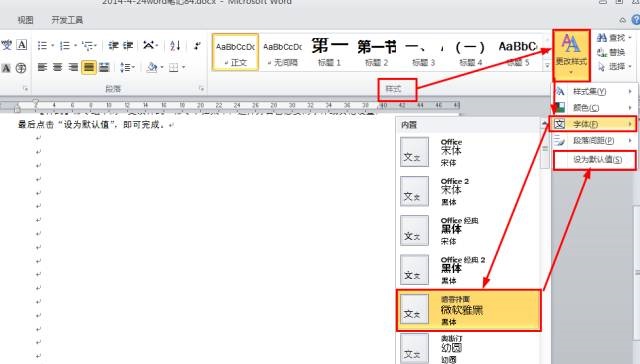在办公软件领域,Office一直是行业老大,即使在Mac系统上有iWorks对其发起挑战,但由于使用习惯和兼容性方面,很多人还是习惯使用Office的,但 Microsoft Office for Mac 2011的卸载可是异常麻烦,这里要抱怨下微软,作为全球第一的软件公司,您就不能提供一个卸载工具,难道自信所有人不会卸载Office了,如果Office因为某些问题确实需要完全卸载,那怎么办呢?微软在其官网提供了一个10多步的卸载教程,PC6小编给大家整理了一下,我们一步步照着来吧
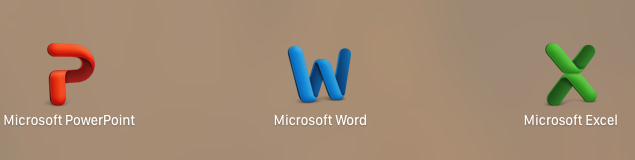
步骤 1:退出所有 Office for Mac 应用程序
使用Command Q或右键->退出
步骤 2:删除 Microsoft Office 2011 文件夹
删除“应用程序”目录中的Microsoft Office 2011 文件夹
步骤 3:删除 Office 偏好设置
苹果发布Mac OS X 10.11 El Capitan开发者预览版Beta5
今天,苹果发布Mac OS X 10.11 El Capitan开发者预览版Beta5,目前来说,苹果OS X 10.11开发者预览版的稳定性欠佳,不推荐普通用户升级
打开/Library,删除所有以“com.microsoft”开头的文件
打开/Library/LaunchDaemons,删除com.microsoft.office.licensing.helper.plist文件
打开/Library/PrivilegedHelperTools,删除com.microsoft.office.licensing.helper文件
步骤 4:删除许可文件
打开/Library/Preferences,删除com.microsoft.office.licensing.plist文件
步骤 5:删除 /Library/Application Support/Microsoft/
步骤 6:删除回执
打开/Library/Receipts,删除所有以“com.microsoft.office”开头的文件
步骤 7:删除 /Users/用户名/Library/Application Support/Microsoft/Office/
步骤 8:删除 Microsoft 字体
打开/Library/Fonts,删除Microsoft 文件夹
步骤 9:清倒废纸篓
步骤 10:删除 Dock 中的 Office 应用程序图标
Mac如何设置丢失模式?查找我的Mac用法详解
很多人都知道,iPhone有“查找我的iPhone(Find My iPhone)”功能,一旦丢失,可以通过该功能对手机进行定位并锁定,那么苹果Mac用户也可以享受到类似的服务,即Find My Mac(查找我的Mac),下面就一起来看看查找我的Mac用法吧